怎么清理电脑磁盘碎片加快运行速度?
发布时间:2016-08-02 11:53:44作者:知识屋
很多人都有这样的感受,随着电脑使用时间段的增长,电脑中的碎片越来越多,垃圾也越来越多,一些不必要的程序也在干扰着电脑的运行,现在小编来介绍一下怎么清理电脑磁盘碎片加快运行速度方法,来看看吧!
第一个方法:利用电脑自带的清理软件 ,例如360.
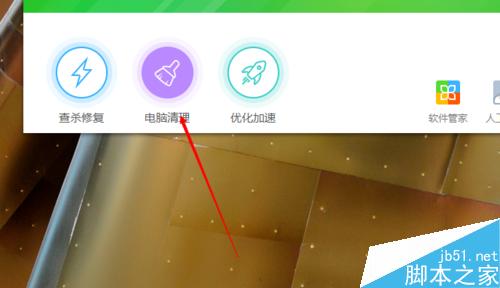
扫描各项内容,然后清理。

找到更多,点击系统盘瘦身。

点击立即瘦身。

通过修复硬盘来 修复磁盘中的错误。找到c盘,右击属性。

点击工具,开始检查错误,再点击开始。

接下来找到点击立即进行碎片清理。

选中盘后,点击分析磁盘。

接下来,点击 磁盘碎片在整理。
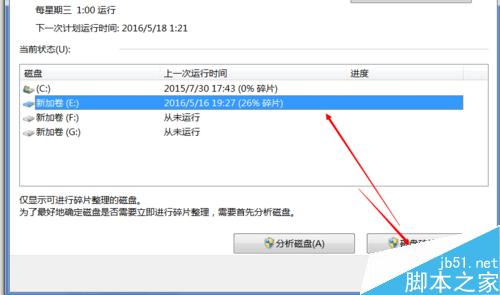
如图所示进行过程中。
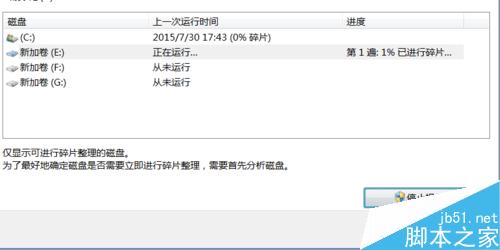
第三种,打开任务管理器。
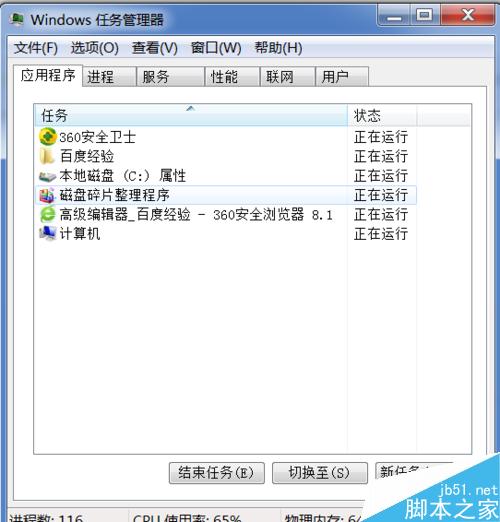
点击性能,资源监视器。

找到磁盘,对不必要的进行清理(建议专业人员这么做。)

以上就是怎么清理电脑磁盘碎片加快运行速度方法介绍,操作很简单的,大家学会了吗?希望能对大家有所帮助!
相关知识
-
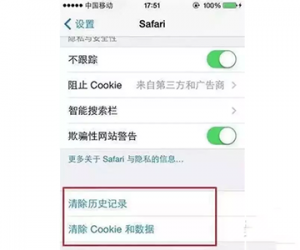
如何提升iPhone手机的运行速度方法 怎么优化提高苹果手机速度教程
-

苹果手机越用越慢越卡怎样解决 iPhone手机运行速度慢怎么办
-
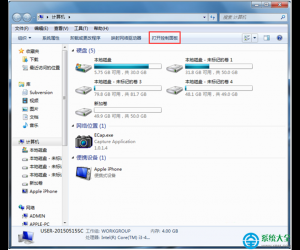
Win7关闭硬件加速功能提升系统速度 如何提高win7系统的运行速度方法
-

Win7运行速度慢怎么提高流畅度方法 win7系统电脑如何提高运行速度教程
-
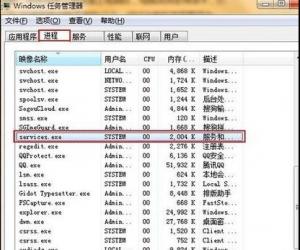
win7系统使用U盘变卡该怎么办 电脑插入U盘后系统运行速度变卡
-
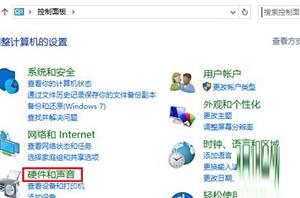
如何提高电脑WIN10系统的运行速度 win10系统运行速度慢怎么办
-
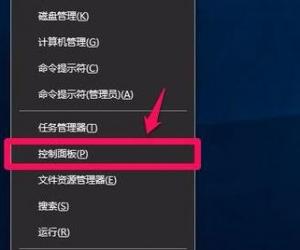
如何提高电脑WIN10系统的运行速度技巧 Win10系统怎么让电脑速度变快
-

怎么修改设置提高CAD软件运行速度 修改设置提高CAD软件运行速度的方法
-
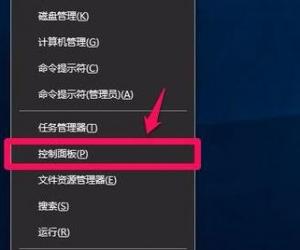
Win10系统启动硬件加速方法步骤 win10如何开启硬件加速提高运行速度
-
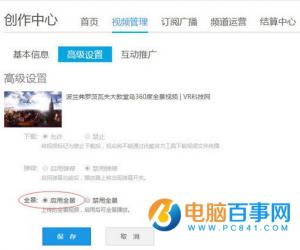
如何合理设置电脑虚拟内存 如何提高电脑运行速度
软件推荐
更多 >-
1
 一寸照片的尺寸是多少像素?一寸照片规格排版教程
一寸照片的尺寸是多少像素?一寸照片规格排版教程2016-05-30
-
2
新浪秒拍视频怎么下载?秒拍视频下载的方法教程
-
3
监控怎么安装?网络监控摄像头安装图文教程
-
4
电脑待机时间怎么设置 电脑没多久就进入待机状态
-
5
农行网银K宝密码忘了怎么办?农行网银K宝密码忘了的解决方法
-
6
手机淘宝怎么修改评价 手机淘宝修改评价方法
-
7
支付宝钱包、微信和手机QQ红包怎么用?为手机充话费、淘宝购物、买电影票
-
8
不认识的字怎么查,教你怎样查不认识的字
-
9
如何用QQ音乐下载歌到内存卡里面
-
10
2015年度哪款浏览器好用? 2015年上半年浏览器评测排行榜!








































